NGAWI DIAN – Cara Menampilkan Foto dan Video Tersembunyi (Hidden) di OPPO. Terkadang sebagian pengguna Android, khususnya pengguna OPPO bisa saja menyembunyikan sebagian file supaya tidak bisa dilihat oleh orang lain. Privasi dari seseorang memang terkadang harus di sembunyikan, tidak semua orang boleh melihat begitu saja. Penambahan ekstensi titik “.” Pada bagian depan dari nama folder atau nama file akan menyembunyikan file tersebut. Lalu, Bagaimana Cara Menampilkannya Kembali?
Baca Juga :
- Cara Memindahkan Aplikasi Ke SD Card (MicroSD) di HP OPPO
- 8 Cara Mengatasi Google Play Store Tidak Bisa Dibuka di HP OPPO
Menampilkan Foto & Video Tersembunyi di OPPO
Pada kesempatan kali ini saya akan berbagi tips ke anda semua mengenai Cara Menampilkan Foto Dan Video Tersembunyi Di HP OPPO. Untuk bisa menampilkan foto dan video yang tersembunyi, anda bisa mengunakan Aplikasi QuickPic. Aplikasi tersebut adalah aplikasi Galeri Android yang ringan dan mudah digunakan. Tidak hanya pada OPPO saja, aplikasi ini juga bisa di gunakan pada perangkat Android lain seperti Samsung, Xiaomi, HTC, LG, Motorola, LUNA, Sony, Lenovo, Advan, Axioo, Evercoss, dan lainnya. Dan untuk metodenya, anda bisa ikuti Langkah – Langkah Menampilkan Gambar Dan Video Di HP OPPO berikut ini.
1. Langkah pertama, anda harus mengunduh dan install aplikasi CM QuickPic melalui Google Play Store secara gratis. Klik link berikut untuk mengunduh : Download CM QuickPic Via Google Play Store
2. Setelah berhasil menginstall, anda coba buka aplikasi QuickPic tersebut. Selanjutnya, anda tap icon tiga titik, kemudian pilih “Muat Tersembunyi”. Dan Secara otomatis semua file foto dan video yang tersebut akan ditampilkan.
3. Cukup mudah bukan, apabila anda ingin foto dan video tersebut tidak tampil lagi, anda bisa tap “Abaikan Tersembunyi”. Dan nantinya semua file yang tersembunyi akan tersembunyi kembali.
4. Selesai.
Saya rasa langkah – langkah diatas cukup mudah untuk anda ikuti. Metode Menampilkan Foto Dan Video tersebut diatas bisa anda ikuti pada semua perangkat OPPO seperti OPPO A37, Oppo A59, Oppo R9 Plus, Oppo F1 Plus, Oppo A53, Oppo A33, Oppo Neo 7, Oppo R7s, Oppo R7 Lite, Oppo R5s, Oppo Mirror 5s, Oppo Mirror 5, Oppo Joy 3, Oppo R7 Plus, Oppo Neo 5 2015, Oppo Neo 5s, Oppo Mirror 3, Oppo Joy Plus, Oppo Find 5 Mini, Oppo Yoyo, Oppo N3, Oppo N1 Mini, dan perangkat OPPO lainnya.
Baca Juga :
- 4 Cara Mengatasi “Sayangnya, Proses com.android.systemui Telah Berhenti” di Android
- 3 Cara Memperbaiki Kamera Smartphone Yang Buram
Demikian ulasan singkat mengenai Cara Menampilkan Foto Dan Video Di Smartphone OPPO, semoga bisa membantu dan bermanfaat. Jika ada sesuatu yang ingin anda tanyakan atau sampaikan, silahkan tulis melalui kolom komentar dibawah ini. Terima kasih dan selamat mencoba!!


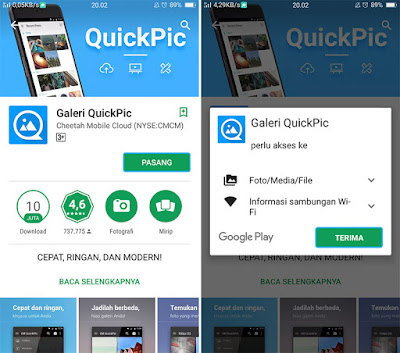

EmoticonEmoticon